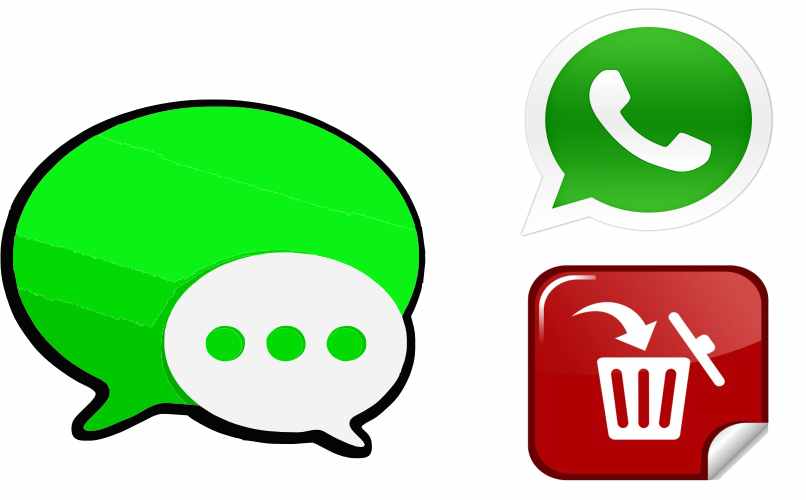تعد آليات إلغاء تنشيط WhatsApp دون إيقاف تشغيل WiFi مفيدة للغاية لتلقي الرسائل الفورية دون الظهور “عبر الإنترنت”. وبهذه الطريقة ، يتم تقليل الإزعاج الذي يسببه للمستخدمين ، إما حتى لا يتشتت انتباههم في العمل مع المحادثات. يوجد حاليًا حيل جديدة لإلغاء تنشيط WhatsApp دون قطع الاتصال بشبكة WiFi ، وسنخبرك هنا بكيفية القيام بذلك.
ماذا يحدث عندما تكون متصلاً بالإنترنت ولا تقم بإلغاء تنشيط WhatsApp؟
نحن نعيش حاليًا على اتصال بالإنترنت ونستخدم تطبيق WhatsApp. في بعض الأحيان يكون من الضروري قطع الاتصال بالشبكات أو برامج المراسلة. ولكن من الجيد أيضًا أن ندرك أننا بحاجة إلى استخدام الإنترنت إما لإجراء تحويل مصرفي أو للعمل أو الدراسة أو إجراء بحث أو تولي مسؤوليات أخرى ، ومن هنا تأتي أهمية القدرة على إلغاء تنشيط WhatsApp ، من خلال القيام بذلك نحصل على التطبيق يغلق وهو غير نشط ، وبالتالي لا يتصل بالإنترنت ، ولا تتلقى إشعارات ، كما لو أن التطبيق غير موجود.
يجب أن تعلم أيضًا أن تطبيق WhatsApp يوفر لك إمكانية استخدام أنواع مختلفة من الخطوط ، والتي تناسبك عندما يتعلق الأمر بإبراز رسالة أو عبارة ترغب في تعديلها في حالتك أو محادثة جهة اتصال. لهذا السبب ، نقترح عليك تعلم كيفية تغيير الخط في WhatsApp دون تشغيل تطبيقات الطرف الثالث ، وبالتالي مفاجأة القارئ عندما يتلقى رسالتك.
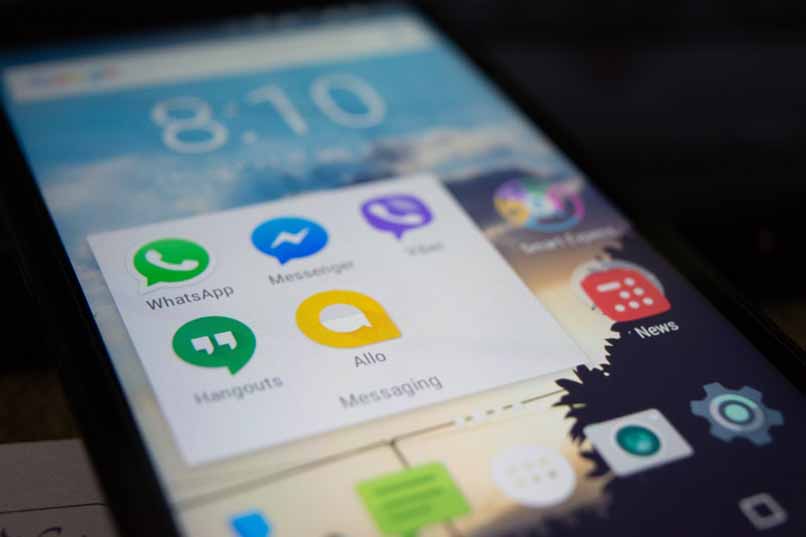
كيف يمكنك تعطيل WhatsApp دون قطع الاتصال بشبكة WiFi الخاصة بك؟
إذا كان ما تريده هو قطع الاتصال بواتساب مع الاستمرار في تصفح الويب من جهاز Android أو iPhone. لتحقيق ذلك ، يجب عليك اتباع الخطوات التالية وبهذه الطريقة تمنع الرسائل الفورية من الوصول إليك أو يمنع الهاتف من الرنين باستمرار:
على جهاز Android
- أولا وقبل كل شيء ، انتقل إلى “إعدادات” لجهاز Android المحمول الخاص بك
- بعد ذلك ، ابحث عن الخيار “الرفاهية الرقمية وأدوات الرقابة الأبوية” وانقر عليه
- بعد ذلك ، حدد موقع قسم “وضع التركيز” وادخل إلى “وقت العمل”
- ستلاحظ أنه يتم عرض نافذة جديدة وفي المنطقة السفلية انقر فوق “تحرير”. هنا يمكنك تحديد جميع التطبيقات باستثناء WhatsApp
- في المنطقة أدناه يمكنك اختيار وقت “Duration” لإلغاء تنشيط الوظيفة. إذا كنت ترغب في ذلك ، يمكن أن يكون الحد الأقصى 12 ساعة أو الوقت الذي تريد الاحتفاظ به في هذه الحالة.
- أخيرًا ، انقر فوق “ابدأ” وهذا كل شيء
ملاحظة: بمجرد أن يكون WhatsApp في وضع إيقاف تشغيل “لون الرصاص” ، فمن المستحيل الدخول إلى التطبيق إلا إذا كنت تريد إلغاء تنشيطه بالنقر فوق قسم “إنهاء التركيز”

إذا كان لديك iPhone
إذا كان لديك أحدث إصدار على هواتف iPhone الذكية من نظام Apple وتريد إلغاء تنشيط WhatsApp دون قطع الاتصال بشبكة Wi-Fi ، فيمكنك تنفيذ الخطوات التالية:
- أولاً ، ستنقر فوق الإعدادات ثم انقر فوق “بيانات الهاتف المحمول” ، بالفعل داخل هذا القسم ، سوف تقوم بالتمرير إلى المنطقة أدناه للعثور على بديل لتطبيق WhatsApp. إذا ظهرت العلامة باللون الأخضر ، وتم نقلها إلى اليمين ، فيمكن للتطبيق الاستفادة من اتصال شبكة الهاتف المحمول الخاص بك للتعامل معها.
- إذا قمت بتمرير الرمز إلى اليسار ، بحيث يتوقف عن الظهور باللون الأخضر ، فسيتوقف WhatsApp مؤقتًا عن العمل في القسم . تبين أن هذه طريقة فعالة لإيقاف تشغيل WhatsApp ، بينما تستمر الخدمات والتطبيقات الأخرى في العمل على هاتفك المحمول. العيب الوحيد هو أنه سيتم توصيله تلقائيًا إذا قمت بإدخال شبكة WiFi ، لكنها مفيدة عند الاتصال بشبكات الهاتف المحمول 2G و 3G و 4G.
نحن نعلم أن أسهل طريقة حاليًا للاتصال بالإنترنت هي من خلال شبكة WI-FI. لكن في بعض الأحيان قد ينشأ موقف أنك في مكان لا يوفر هذه الخدمة ، لذا فأنت تتطلع إلى استخدام جهاز آخر. لهذا السبب ، نوصي بتعلم كيفية تنشيط منطقة WiFi على Android لمشاركة الإنترنت مع جهاز iPhone ، وبالتالي تكون قادرًا على تكوينه بحيث لا تفتقر إلى شبكة كمبيوتر.

كيف تتحقق من أن WhatsApp الخاص بك قد تم تعطيله بنجاح دون إزالة WiFi؟
للتحقق من إلغاء تنشيط WhatsApp الخاص بك بشكل صحيح دون الحاجة إلى إزالة WhatsApp . يجب عليك التحقق مما يلي:
- بادئ ذي بدء. ستنتقل إلى عنصر “الإعدادات” بجهازك المحمول ، ثم تنقر فوق “التطبيقات”.
- بعد ذلك . ستنتقل إلى تطبيق WhatsApp وتحقق مما إذا كان خيار “فرض الإيقاف” نشطًا .
باستخدام هذا الإجراء. ستتمكن من التحقق من عدم إلغاء تثبيت التطبيق. ولن تتلقى أي إشعار ، على الرغم من تشغيل الإنترنت واستخدامك لبقية التطبيقات على جهازك المحمول.
سيتم عرض الرسائل التي تصل إليك خلال ذلك الوقت لبقية الأشخاص بعلامة رمادية تعني “لم يتم استلامها”. طريقة تنشيط تطبيق WhatsApp مرة أخرى هي عن طريق الدخول إلى التطبيق مرة أخرى.
ملاحظة: تعمل هذه الآلية بنفس الطريقة لكل من أنظمة تشغيل الاتصالات الهاتفية التي تعمل بنظام Android و iOS.
ما البدائل التي لديك لتعطيل WhatsApp دون قطع الاتصال بشبكة WiFi؟
يتواصل ملايين الأشخاص يوميًا لتبادل الرسائل باستخدام تطبيق WhatsApp . وهذا يمثل ميزة كبيرة لأن لدينا في متناول أيدينا طريقة للتواصل بغض النظر عن بعدنا . ولكن في بعض الأحيان قد تكون مشكلة في تلقي الرسائل باستمرار اعتمادًا على الظروف التي تجد نفسك فيها.
من بين البدائل التي يتم العثور عليها بمجرد الانتهاء من هذه الخدعة . القدرة على التنقل يدويًا على جهازك المحمول ، بالإضافة إلى الوصول إلى جميع خدمات الإنترنت عن طريق شبكة أو بيانات WI-FI.
هناك بديل آخر يقدمه تطبيق WhatsApp وهو أن تكون قادرًا على تخصيص اسم مستخدميك على هذا النظام الأساسي ، من أجل تحديد موقعه بطريقة أبسط . يمكنك حتى إضافة الرموز والرموز التعبيرية لتخصيصها حسب رغبتك. لهذا السبب ، نوصيك بإلقاء نظرة على البيان الخاص بكيفية تعديل اسم جهة اتصال في WhatsApp الخاص بك.